
Isi kandungan:
- Pengarang Stanley Ellington [email protected].
- Public 2023-12-16 00:21.
- Diubah suai terakhir 2025-01-22 16:07.
Menggunakan Templat dalam Outlook dan OWA
- Klik butang E-mel Baharu untuk cipta mesej baru.
- Taip maklumat untuk templat (cth., semua maklumat standard).
- Klik Fail dan pilih Simpan sebagai. Nyatakan templat Nama fail dan Simpan sebagai jenis fail Templat Outlook (.sering).
- Tutup mesej dan jangan simpannya apabila digesa.
Tambahan pula, bagaimana cara saya membuat templat mel web?
Buat templat
- Log masuk ke akaun E-mel Ruang Kerja anda dan buka produk anda.
- Klik Karang.
- Karang mesej anda.
- Dari menu Simpan pilih Simpan sebagai Templat.
- Dalam medan Masukkan nama templat, masukkan nama yang anda mahu gunakan untuk templat.
Di samping di atas, bagaimanakah cara saya membuat templat dalam Outlook 2016? Cipta dan Gunakan Templat dalam Outlook 2016 untuk PC
- Lancarkan Outlook dan pilih E-mel Baharu pada tab Laman Utama untuk mencipta mesej baharu.
- Isikan subjek dan badan e-mel.
- Klik pada tab FILE untuk mengakses kawasan Backstage.
- Tekan Simpan Sebagai.
- Dalam kotak dialog Simpan Sebagai, dalam senarai Simpan sebagai jenis, pilih untuk menyimpan mesej sebagai Templat Outlook(*.sering).
Begitu juga, bagaimana cara saya menggunakan templat dalam Outlook?
Cipta dan Gunakan Templat dalam Outlook 2016 untuk PC Menggunakan Add-in Templat Saya
- Buat e-mel baharu.
- Klik pada Lihat Templat pada tab Mesej.
- Klik pada + Templat.
- Taipkan Nama untuk templat dalam kotak teks atas, dan mesej anda dalam kotak teks bawah.
- Klik butang Simpan.
Bagaimanakah cara saya membuat templat e-mel dalam Office 365?
Buat templat mesej e-mel
- Dalam tetingkap mesej, klik tab Fail.
- Klik Simpan Sebagai.
- Dalam kotak dialog Simpan Sebagai, dalam senarai Simpan sebagai jenis, klik Templat Outlook.
- Dalam kotak Nama fail, taipkan nama untuk templat anda dan kemudian klik Simpan.
Disyorkan:
Bagaimanakah cara saya mencipta medan dalam Splunk?

Cipta medan terkira dengan Splunk Web Pilih Tetapan > Medan. Pilih Medan Dikira > Baharu. Pilih apl yang akan menggunakan medan terkira. Pilih hos, sumber atau jenis sumber untuk digunakan pada medan yang dikira dan nyatakan nama. Namakan medan pengiraan yang terhasil. Tentukan ungkapan eval
Bagaimanakah cara saya mencipta fail QBW dalam QuickBooks?

Klik dua kali folder "Intuit" dan kemudian folder "QuickBooks". Klik dua kali pada folder "Fail Syarikat". Cari fail yang mengandungi ". sambungan qbw” – hanya satu fail wujud dengan sambungan ini
Bagaimanakah cara saya mencipta fail mudah alih dalam Quickbooks?

Bagaimana untuk mencipta Fail Buku Cepat Mudah Alih? Dalam Quickbooks, Pilih Fail > Cipta Salinan. Pilih Fail syarikat mudah alih (QBM) dan klik Seterusnya. Klik anak panah lungsur Simpan dalam dan pilih Desktop. Klik Simpan dan OK dua kali
Bagaimanakah cara saya mencipta WBS dalam MS Project 2007?
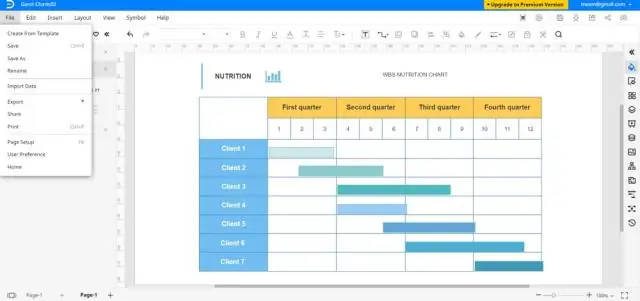
Mencipta garis besar tugas ialah langkah pertama dalam Office Project 2007 dalam mencipta WBS. Kod WBS Tersuai Klik kanan tajuk lajur Nama Tugas dalam jadual Kemasukan. Daripada menu pintasan, pilih Sisipkan Lajur. Dalam senarai juntai bawah Nama Medan, pilih WBS. Klik OK
Bagaimanakah cara saya mencipta subfolder dalam apl Outlook?

Buat subfolder Klik Folder > Folder Baharu. Petua: Anda juga boleh klik kanan mana-mana folder dalam Anak Tetingkap Folder dan klik Folder Baharu. Taipkan nama folder anda dalam kotak teks Nama. Dalam kotak Pilih tempat untuk meletakkan folder, klik folder di bawah yang anda ingin letakkan subfolder baharu anda. Klik OK
